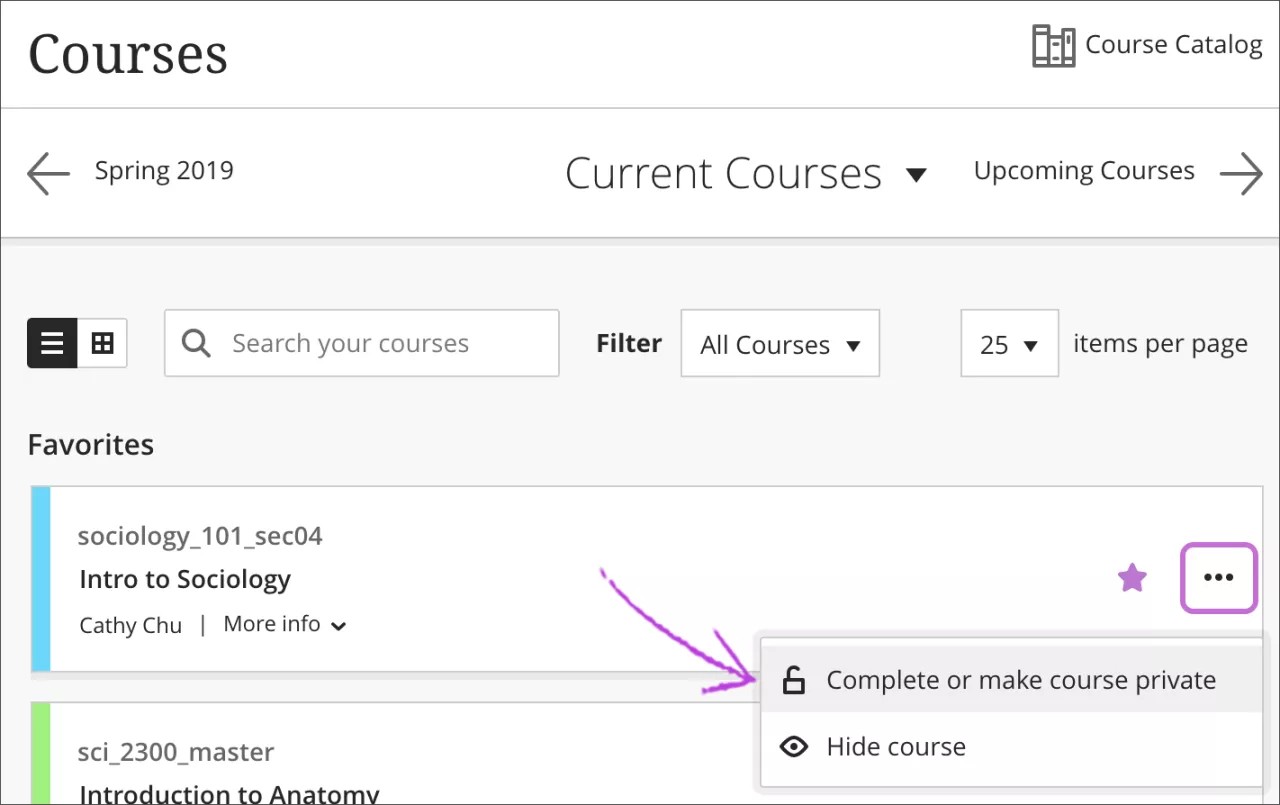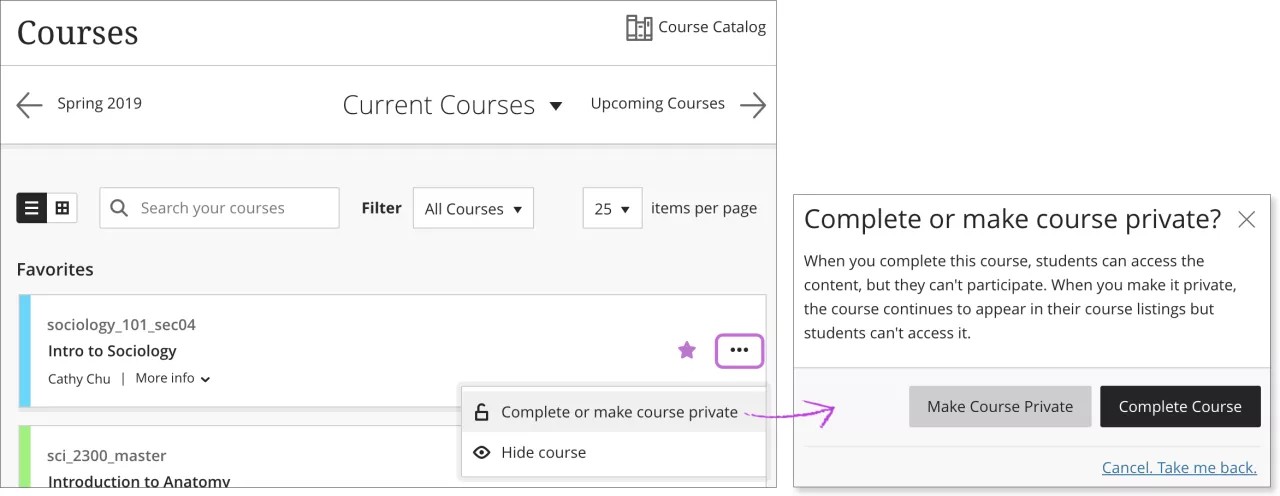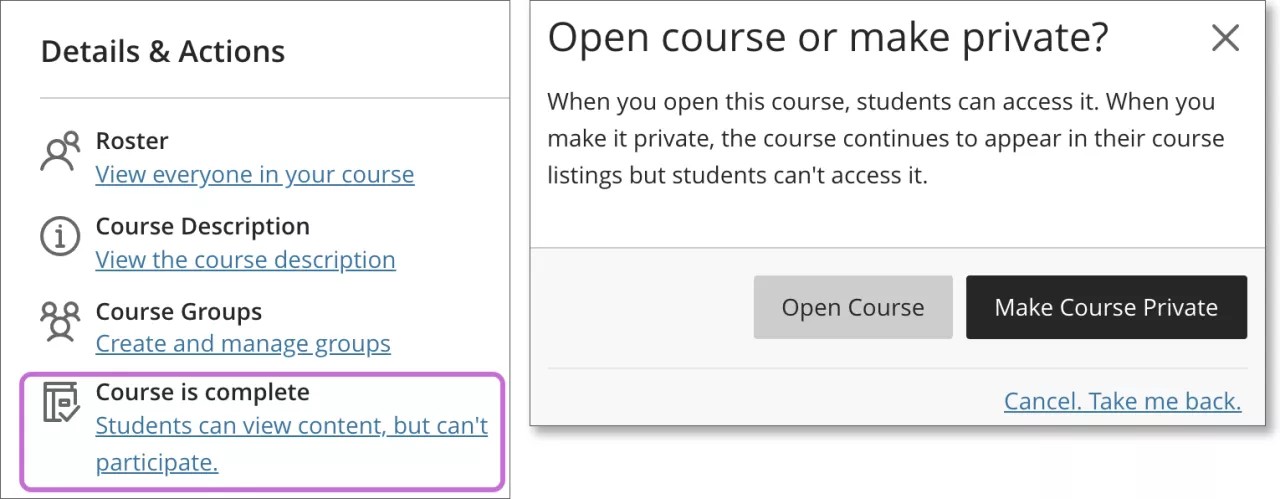Esta información se aplica solo a la vista de cursos Ultra.
Esta información se aplica solo a la experiencia Ultra.
Acerca de la disponibilidad del curso
Un curso se debe establecer como disponible antes de que los alumnos inscritos puedan ver o acceder al curso y a su contenido. Sin embargo, puede que desee que no esté disponible durante el proceso de creación o después de que finalice un curso programado.
Si su curso no está disponible, el acceso se determina según el rol en el curso. Los administradores de Blackboard, los instructores, los desarrolladores del curso, los profesores asistentes y los calificadores pueden ver y acceder a los cursos no disponibles desde la pestaña Mis cursos y la lista de cursos, pero están marcados como no disponibles. Los alumnos no pueden acceder a los cursos no disponibles, independientemente de la duración del curso. Los cursos no disponibles no aparecen en el catálogo de cursos.
Establecer la disponibilidad del curso
En la lista en la que aparece su nombre, seleccione el enlace Cursos para acceder a la lista de sus cursos. Abra el menú de la tarjeta de un curso para cambiar la disponibilidad de su curso. También puede cambiar el estado de su curso desde la página Contenido del curso.
Puede configurar un curso como privado mientras agrega contenido o experimenta con él y, luego, abrirlo para que los estudiantes participen cuando el curso esté listo. Los alumnos pueden ver los cursos privados en sus listas de cursos, pero no pueden acceder a ellos.
No puede establecer un curso como privado durante un período activo. Si un usuario necesita acceder a un curso privado, comuníquese con su administrador para consultas sobre los ajustes del curso.
Marcar un curso como completo
Puede elegir configurar su curso como Completo cuando finaliza el curso, pero ya no podrá realizarle ningún cambio. Los alumnos pueden acceder al contenido, pero ya no pueden participar en el curso. Por ejemplo, no podrán responder a los debates ni entregar actividades. Esta opción solo se encuentra disponible para la vista de curso Ultra.
Cuando el curso esté completo, puede volver a cambiar su estado a abierto o privado. Vuelva al curso y, en el panel Detalles y Acciones, seleccione el enlace Los estudiantes pueden ver el contenido, pero no pueden participar. Haga una selección en la ventana emergente.
Si un curso tiene fecha de finalización, los estudiantes ya no podrán acceder a este después de esa fecha. Por eso, si marca un curso como completo y lo vuelve a abrir después de la fecha de finalización, los estudiantes no podrán acceder a él.
Si vuelve a la página Cursos y no ve todas las opciones en el menú del curso luego de aplicar estos cambios, actualice la página Cursos.
Si marca un curso como completo, ya no podrá cargar un archivo al libro de calificaciones.